IBM笔记本电脑相较于其他品牌的笔记本来讲,更加注重性能的稳定以及系统的安全,主要是用于商务办公。不过,再稳定的电脑用久了,系统或多或少总是会出现系统故障问题,这时候我们就需要重装一次系统。那IBM笔记本电脑要怎么重装win7系统?今天小编就告诉大家IBM笔记本电脑一键重装win7系统的超详细步骤吧。
第一步
下载韩博士软件,退出所有杀毒软件打开韩博士,直接选择界面中的“开始重装”进入第一步操作。
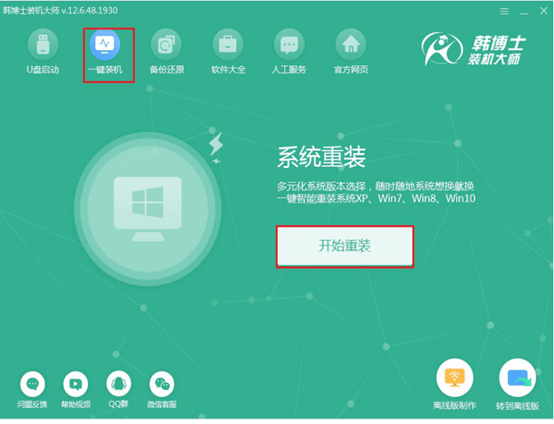
第二步
韩博士会提供多种win7系统文件进行下载,大家可以自行选择文件。
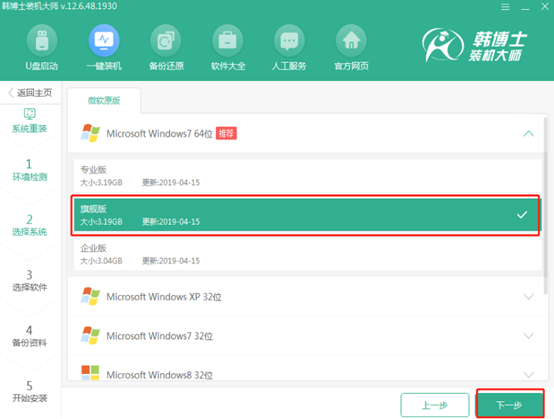
第三步
韩博士也提供常用装机软件和重要文件进行备份安装,在重装系统过程中会一并进行备份安装。
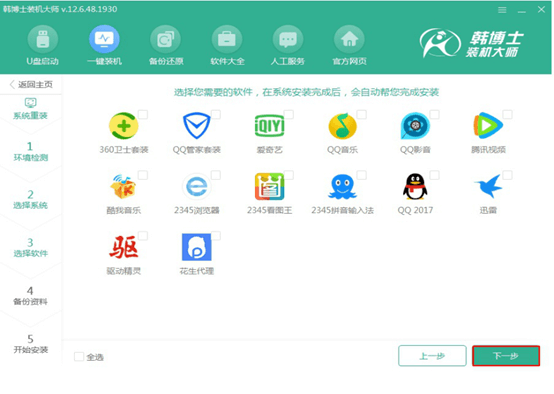
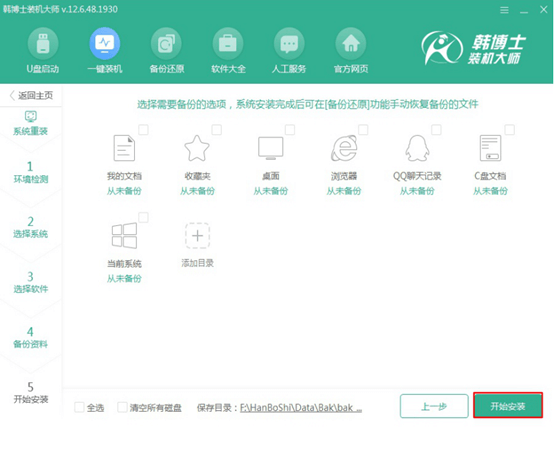
第四步
韩博士进入下载系统文件状态,尽量不要让电脑处于休眠状态。
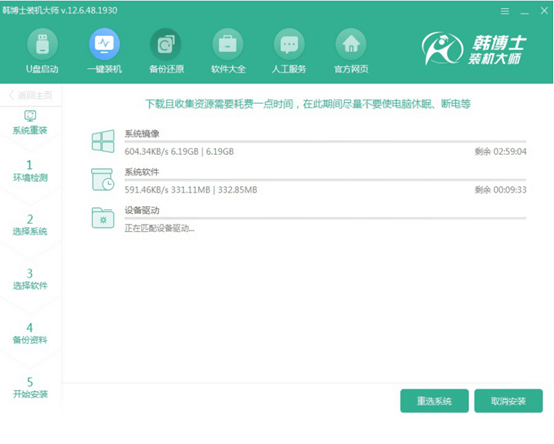
第五步
开始重启电脑,直接选择韩博士PE模式回车进入。
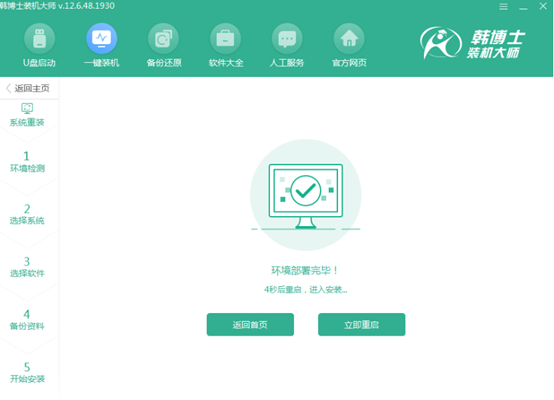
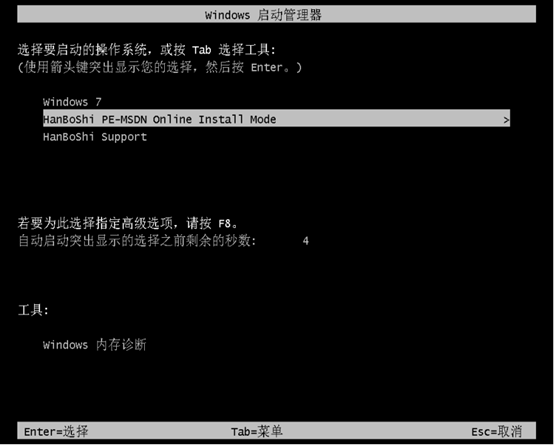
第六步
韩博士开始自动安装win7系统,全程无需手动进行操作。
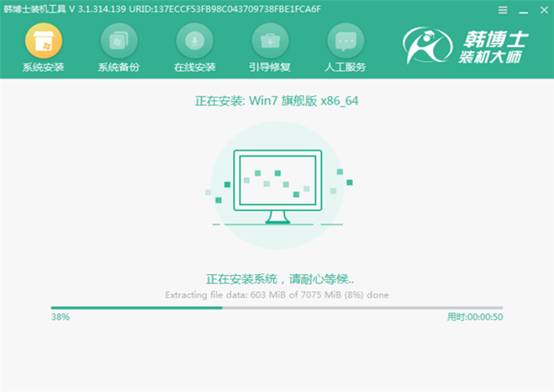
第七步
系统安装完成后再次重启电脑,电脑经过多次正常的重启部署安装,电脑会进入重装完成的win7系统桌面。
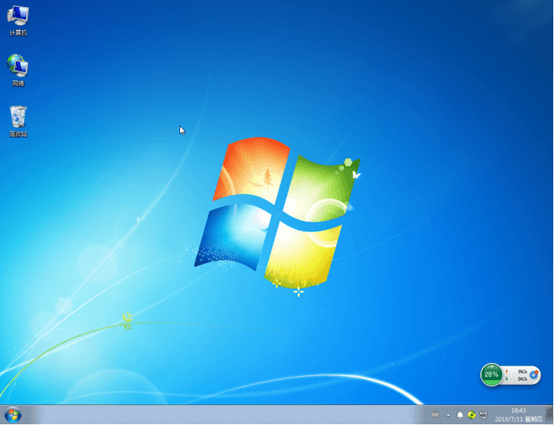
有的用户就比较好奇,IBM笔记本电脑到底有哪些快捷键呢?今天小编就给大家介绍一下IBM笔记本常用的快捷键:
Fn+F3 关闭LCD显示屏;
Fn+F4 使系统进入挂起模式。如果要恢复的话只需要按Fn键即可;
Fn+F7 在液晶屏和外接显示器之间切换显示输出;
Fn+F12 使计算机进入休眠模式;
Fn+Home 增大屏幕亮度;
Fn+Spacebar 启用全屏幕放大功能;
SHIFT+NUMLK 启用数字小键盘;

以上就是本次小编为大家带来的IBM笔记本电脑一键重装win7系统的详细步骤,希望可以帮助到更多的用户。

